CAD中创建无边界填充的方法
在之前的文章中小编已经介绍过了CAD中的填充,今天为大家介绍填充中的另外一种操作方式,那就是无边界填充。也许这种方式的应用场景并不多,但小编还是简单给大家讲一下如何操作的问题,方便大家在需要的时候进行参考。
创建填充时,输入H或BH快捷键是通常做法,或者在工具栏、面板中点击填充图标,打开填充对话框来设置和操作,在对话框或面板中只提供了两种方式:拾取点和选择对象。 而在CAD中一些有对话框的命令还可以通过在命令行设置参数并执行,这主要是方便一些二次开发程序调用命令和设置选项。用命令行方式执行命令时,有时也会有一些不一样的选项,填充就是一个典型的例子。下面我们看一下简单的步骤:
首先假设我们有一条边界线,在命令行输入-h,回车确认,输入W,回车,在提示是否保留边界时直接回车就好,用默认选项不保留边界,然后就可以在图中绘制填充的边界线,如下图所示。
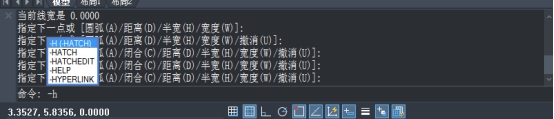

最后输入C,回车,让边界线闭合,命令行会提示让我们选择边界线起点,也就是我们还可以继续定义其他边界。
回车,接受已绘制的边界,软件会继续弹出一开始显示的各项参数,我们可以设置填充的特性、原点等各项参数,如下图所示。

如果填充图案和比例等不满足要求,可以鼠标双击此填充,在对话框或特性面板中修改图案和比例。
推荐阅读:CAD中删除视口的操作方法
推荐阅读:CAD手机版
·中望软件荣获“2023中国版权影响力企业”奖项2023-11-23
·“中望CAD+智慧途思PRtools”解决方案,助力工艺工程师高效设计2023-11-21
·助力四川新型工业化发展:中望举办高峰论坛,探讨自主工软与数智设计2023-11-10
· “真自主”才敢说“更硬核”,中望自主3D内核助力企业数字化发展2023-11-01
·中望联合构力科技打造“中望CAD+PKPM审查软件”解决方案,推进审图流程全国产化2023-10-25
·中望软件全资收购英国商业流体仿真软件PHOENICS 持续完善多学科多物理场仿真解决方案2023-10-08
·人才培养 笃行不怠 | 国家工业软件行业产教融合共同体第一次理事会工作会议成功举办2023-10-09
·中望软件联合新硕科技打造全国产五金模具设计系统,助力模具企业降本增效2023-09-07
·玩趣3D:如何应用中望3D,快速设计基站天线传动螺杆?2022-02-10
·趣玩3D:使用中望3D设计车顶帐篷,为户外休闲增添新装备2021-11-25
·现代与历史的碰撞:阿根廷学生应用中望3D,技术重现达·芬奇“飞碟”坦克原型2021-09-26
·我的珠宝人生:西班牙设计师用中望3D设计华美珠宝2021-09-26
·9个小妙招,切换至中望CAD竟可以如此顺畅快速 2021-09-06
·原来插头是这样设计的,看完你学会了吗?2021-09-06
·玩趣3D:如何使用中望3D设计光学反光碗2021-09-01
·玩趣3D:如何巧用中望3D 2022新功能,设计专属相机?2021-08-10
·CAD如何使用修改的分解命令2016-06-23
·如何调整CAD标注的大小?2022-05-20
·CAD怎样绘制单点和多点?2020-04-09
·CAD如何画与三点相切的圆2019-03-26
·CAD绘制联轴器2022-09-16
·CAD如何快速打印多张图纸2019-07-24
·CAD快速显示隐藏的节点2017-09-25
·CAD角度标注转换成"度/分/秒"的方法2020-07-06
微信
咨询
客服
Top

中望软件技术